Tri virtuel de déchets en CM (séances 2 à 5)
misajour 20130228
9 février 2013 13:30 0 messages
Présentation de l’objectif de la séance en observant le tableau préparé par la maîtresse :
pour pouvoir déposer toutes les étiquettes des déchets dans chaque type de conteneur, il faut que les quatre types de conteneurs soient bien alignés, en haut d’une page, qui doit être disposée de cette manière.
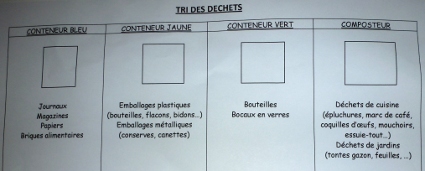
Prise en main du nouvel environnement de travail
Nous allons utiliser un nouveau logiciel de dessin qui se trouve dans Open Office.
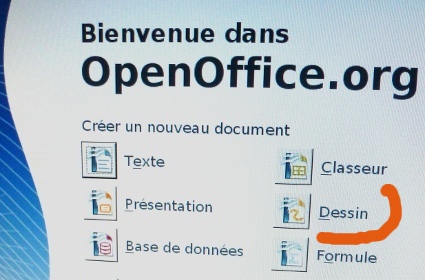
Les enfants ouvrent leur session, "cliquent sur les deux oiseaux", cherchent "DESSIN", à part un ou deux qui, par habitude, ont le réflexe de lancer le traitement de texte : leurs doigts sont allés un peu vite et ils sont obligés de faire machine arrière. Ah ! l’écoute des consignes orales !!!
Lecture du document vierge ouvert, dont la présentation est inhabituelle, jeu de questions-réponses en n’apportant de réponse-toute-faite qu’en dernier ressort.
Les élèves lisent la barre des menus, certains s’étonnent de ne pouvoir écrire sur la page ("Ah oui, c’est pour dessiner !") ; ils commencent à explorer les sous-menus. L’animateur en profite pour leur faire redire, en contexte, ce qu’est un MENU et ce qu’est un SOUS-MENU qui se déroule avec une liste de choix.
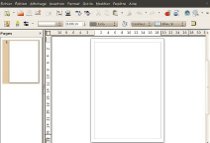 |
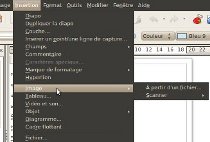 |
Compétence qu’ils vont utiliser pour chercher comment afficher la page à l’écran au même format que celui du modèle proposé.
Les élèves essaient de retrouver dans les menus et sous-menus les mots "format" et "page".
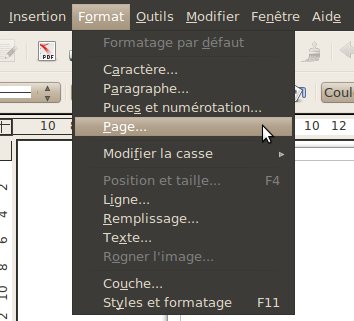
puis de trouver un indice parmi toutes les informations nouvelles qui s’affichent. Cet exercice d’exploration visuelle qui leur permet de s’approprier individuellement un vocabulaire en situation est très important. Pour ne pas alourdir la tâche, l’animateur leur dit que la solution est dans la partie supérieure "Format de papier".
Ils lisent : Format - Largeur - Hauteur - Orientation.
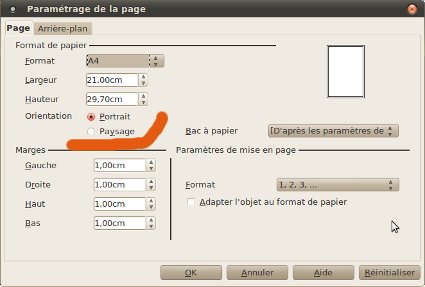
Discussion sur portrait / paysage : cette opposition leur parle et ils "cadrent" avec leurs mains une image imaginaire de visage à la verticale ou de paysage à l’horizontale.
Certains élèves oublient de valider leur choix avec OK et doivent recommencer !!!
Seconde étape : copier quatre images de conteneurs
Vous allez déposer sur cette page vierge "au format paysage", qu’on appelle une diapo les images des trois poubelles de la semaine dernière et celle d’un composteur, que votre maîtresse a préparée dans le dossier de classe.
Pour la première étape, l’animateur a appuyé ses demandes avec une présentation générale par affichage, au fur et à mesure, au vidéo-projecteur.
Pour cette seconde étape, les élèves disposent déjà des outils et vont donc travailler en autonomie, en réfléchissant ; les adultes présents n’interviennent, aussi légèrement que possible, qu’après avoir observé les tâtonnements et les difficultés réelles et en faisant redire à chacun d’eux si besoin la procédure utilisée pour aller chercher un fichier sur son cartable personnel ou dans le dossier de classe. La base du rangement !!!

Les élèves sont contents, ils ont "fait rentrer" les quatre images en travaillant la taille avec les poignées, les ont alignées, ont même parfois, pour certains, "amélioré" les images en relançant le logiciel de la semaine précédente, en pensant même à l’opacité à 25% "pour que ce ne soit pas trop flashy" ; ils pensent que le travail est presque terminé...
Hé bien, pas du tout, apprennent-ils : le logiciel permet d’aligner les images "à la perfection" comme avec des outils de géométrie.
Le nouvel outil que vous allez découvrir aujourd’hui va permettre de les aligner comme si les quatre objets étaient posés sur une ligne droite tracée à la règle ; cet outil se trouve dans le sous-menu de "Modifier".
Ils cherchent, mais sont déçus car les options ne sont pas utilisables. Que faire ?
Pour que cet outil s’applique à une image, il faut la sélectionner ;
et pour qu’il s’applique aux quatre images en même temps, il faut les sélectionner toutes les quatre dans le même rectangle, comme ceux que vous avez faits en début de séance en vous amusant avec la souris...
Troisième étape : tout sélectionner
Il y a plusieurs façons de tout sélectionner. À vous de chercher.
Dès que vous avez trouvé un moyen, vous l’expliquez à vos camarades qui l’essaient puis vous en cherchez un autre.
Les élèves tâtonnent avec les rectangles, comprennent où doivent être positionnées les huit poignées vertes pour que la sélection soit valable, déplacent les images pour qu’elles soient plus centrées dans la page, osent même resserrer la zone en les mettant sur deux rangées : ils se sont écartés de l’objectif de départ, ont pris du recul et se sont mis en recherche.

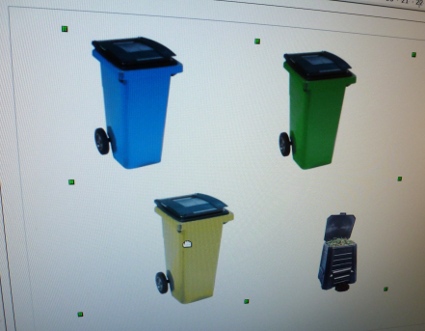

Un élève se souvient avoir LU "sélectionner" dans la phase d’exploration des sous-menus en début de séance ; Pendant ce temps plusieurs élèves communiquent à leur voisin(e) en difficulté comment désélectionner.
Pense-bête pour une prochaine séance : aller chercher sur le lexique les définitions de chaque nouveau terme un peu technique, pour l’intégrer à leur dictionnaire.
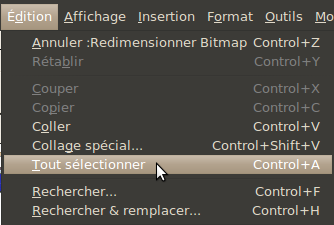
Tout le monde essaie avec succès "Et de deux !".
L’intervenant oriente leur regard sur la fin de la ligne :
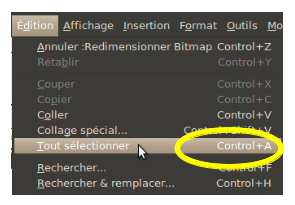
et leur demande de chercher sur le clavier s’ils ne retrouvent pas une touche qui leur rappelle "Control".
Ils font le lien avec Ctrl, mais nombreux sont ceux qui ont des difficultés à trouver qu’il faut que les deux touches Ctrl et A soient maintenues "enfoncées" et l’une d’elles en premier. S’ensuivent de nombreuses exclamations de désappointement ou de victoire et des échanges fructueux sur l’art d’utiliser deux doigts ou deux mains, et sans lâcher le premier doigt.
L’intervenant en profite pour faire une digression sur les "raccourcis clavier"
et leur demande de chercher une Aide fournie par l’ordinateur, sans passer par un adulte présent.
Les élèves cherchent dans la barre des menus l’Aide, puis dans les sous-menus d’Aide. Certains remarquent au passage F1 et signalent qu’ils savent où se trouve F1 sur le clavier.
Tout le monde cherche, regarde si besoin sur le voisin, Ici on a le droit de copier ? et ils cliquent sur F1, stupéfaits de la rapidité et de l’efficacité de cette nouvelle commande.
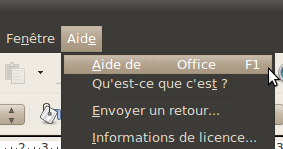 |
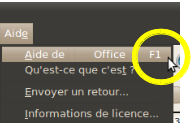 |
Les uns font défiler le menu déroulant de gauche jusqu’à la lettre R, d’autres ont repéré l’équivalent, en lecture rapide, dans "Bienvenue dans l’aide".
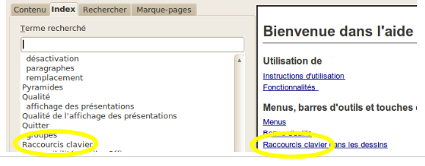
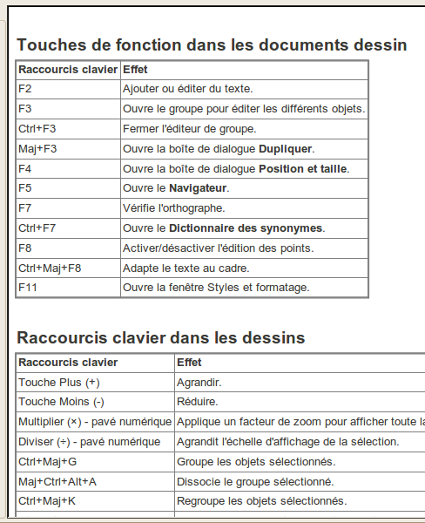
La lecture de cette fiche est trop complexe et nous décidons de l’imprimer pour la prochaine séance pour travailler sur la version papier. En effet, à la question : Nous cherchons de l’Aide pour nous aider à quoi faire ?, certains ont des difficultés, très temporaires d’ailleurs, à retrouver "Sélection multiple".
L’intervenant les aiguille en leur donnant des indices pour les aider à se remettre en recherche et trouver d’autres manières, de plus en plus rapides, de "tout sélectionner", en combinant les touches Ctrl et Majuscule avec le clic de la souris,
- d’abord en cliquant sur chaque image, dans l’ordre ou dans le désordre,
ils voient la sélection s’agrandir au fur et à mesure ;
- puis, plus difficile, en cliquant sur un coin du rectangle puis sur le coin opposé, méthode très utile pour économiser du temps lorsqu’il y aura une dizaine d’images à sélectionner par exemple.
Bilan en reprenant, le plus vite possible, et en les comptant à voix haute, toutes les manières apprises aujourd’hui, de faire une sélection multiple,
puis modifier la sélection pour aligner les quatre objets par le bas, enregistrer et fermer votre session.
Ils n’ont aucune difficulté à retrouver comment modifier leur sélection et repartent satisfaits, sans demander d’imprimer leur travail...
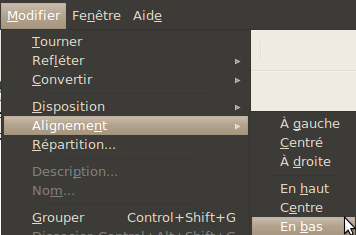
Par contre, en fin de séance, longue discussion animée entre la maîtresse et les intervenants sur la chance exceptionnelle de pouvoir prendre le temps de tâtonner pendant ces ateliers informatiques et contextualiser ainsi leurs apprentissages moteurs et conceptuels, et diversifier leurs méthodes de lecture documentaire.
Troisième séance : les étiquettes
![]() Au vidéo-projecteur : comment créer une étiquette, comment manipuler le cadre / le texte (icone T) et rappel sur le rôle des différentes poignées.
Au vidéo-projecteur : comment créer une étiquette, comment manipuler le cadre / le texte (icone T) et rappel sur le rôle des différentes poignées.
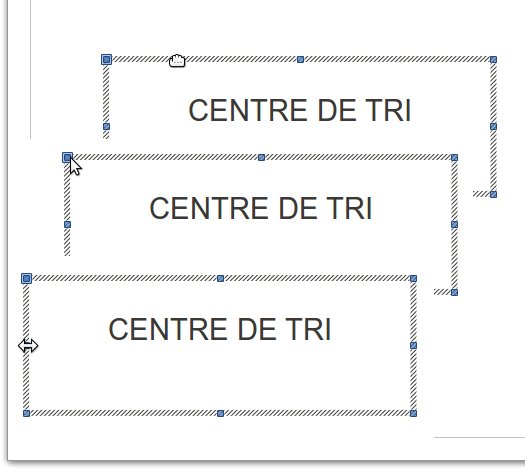
- L’étiquette n’existe que s’il y a qqch à l’intérieur ; si je clique à côté, le cadre disparait.
- l’objet créé est un objet de dessin, je peux le dupliquer et le positionner sur la feuille :
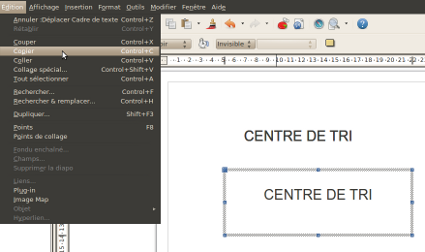
- Pour basculer en mode texte, soit je double-clique ce qui me permet de l’éditer, soit j’utilise le raccourci de la semaine précédente : CtrlA.
![]() exercices d’entrainement pour passer de l’un à l’autre, cadre / écriture.
exercices d’entrainement pour passer de l’un à l’autre, cadre / écriture.
![]() Les outils spécifiques : menu contextuel donnant les fonctions existantes quand on ne les connait pas ou qu’on hésite ;
Les outils spécifiques : menu contextuel donnant les fonctions existantes quand on ne les connait pas ou qu’on hésite ;
- clic droit de la souris sur le cadre : c’est le sous-menu du cadre.
- entraînement, plus ou moins laborieux, souvent avec aide du voisin ou de la voisine, à "viser" le cadre pour cliquer...

![]() OBJECTIF DE LA SÉANCE, en semi-autonomie : essayer toutes les possibilités de ligne puis de remplissage, pour être capables de les appliquer aux étiquettes d’objets à mettre dans les conteneurs la semaine suivante. Essayer de progresser de concert pour que tout le monde aille au même rythme et puisse profiter des découvertes des autres.
OBJECTIF DE LA SÉANCE, en semi-autonomie : essayer toutes les possibilités de ligne puis de remplissage, pour être capables de les appliquer aux étiquettes d’objets à mettre dans les conteneurs la semaine suivante. Essayer de progresser de concert pour que tout le monde aille au même rythme et puisse profiter des découvertes des autres.
- LIGNE : style, couleur, largeur, transparence
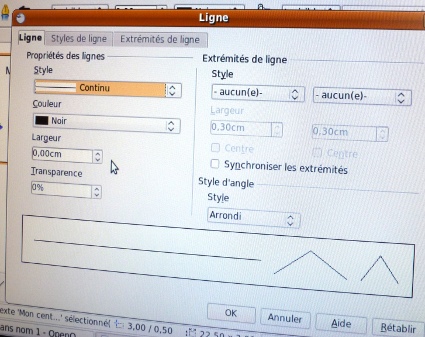
Les déboires de certains avec la saisie des chiffres pour régler la largeur de leur étiquette, sont l’occasion d’un petit rappel sur le pavé numérique.
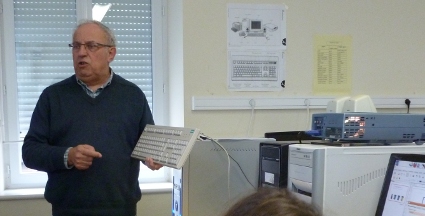
- REMPLISSAGE, onglets : ombre, transparence (l’occasion de re-tester les %), couleur, dégradés, hachures (l’occasion de parler du NB et des façons de différencier des zones quand il n’y a pas de couleurs), bitmaps.
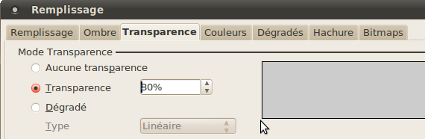
La dernière fonctionnalité "Bitmaps" provoque un grand enthousiasme et les élèves se choisissent une référence céleste, aquatique, terrienne ou enflammée...
![]() Enregistrer, fermer le logiciel, fermer la session.
Enregistrer, fermer le logiciel, fermer la session.
Bilan :
- les intervenantes découvrent les possibilités de cet outil mixte (dessin/écriture) en même temps que les élèves,
- les élèves ont du mal à partager leurs apprentissages dans le calme,
- l’animateur de l’atelier pense qu’il est indispensable de consolider les bases avant de construire, et que cette méthodologie de lecture préalable de tous les outils, au lieu de se cantonner à quelques recettes (certes utiles mais "bornantes") sera applicable à tous les domaines informatiques par une génération dont ce sera le quotidien professionnel.
Avant-dernière séance
Encore une séance de tâtonnement pour apprendre à mettre les étiquettes dans les poubelles ; la semaine prochaine, vous utiliserez tout cela pour le document final de tri des déchets.
![]() Lancer votre document de la semaine dernière et "remonter" les quatre poubelles pour avoir la place de coller une liste d’étiquettes sous chacune d’elles.
Lancer votre document de la semaine dernière et "remonter" les quatre poubelles pour avoir la place de coller une liste d’étiquettes sous chacune d’elles.
![]() Nous allons apprendre à "réduire" ce document pour qu’il n’occupe que la moitié de la fenêtre. Démonstration à l’écran :
Nous allons apprendre à "réduire" ce document pour qu’il n’occupe que la moitié de la fenêtre. Démonstration à l’écran :
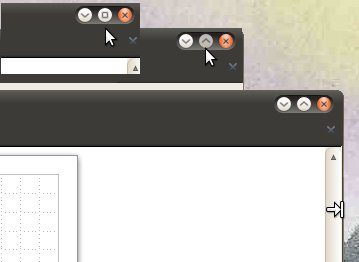
Les enfants manipulent
![]() Vous allez ouvrir un document dans le répertoire de la classe, intitulé "Déchets", il sera en "lecture seule" ; comment faire pour l’utiliser ?
Vous allez ouvrir un document dans le répertoire de la classe, intitulé "Déchets", il sera en "lecture seule" ; comment faire pour l’utiliser ?
Les enfants retrouvent sans difficulté "enregistrer sous" et le chemin de leur cartable personnel
![]() Réduire le document de moitié puis le déplacer pour qu’il occupe l’autre partie de la fenêtre, de préférence à gauche.
Réduire le document de moitié puis le déplacer pour qu’il occupe l’autre partie de la fenêtre, de préférence à gauche.
![]() Puis vous allez choisir les étiquettes selon les types de conteneurs. Comment faire ?
Puis vous allez choisir les étiquettes selon les types de conteneurs. Comment faire ?
Les élèves proposent le glisser-déposer, d’autres le copier-coller.
C’est cette dernière solution qui est choisie... et appliquée avec plus ou moins de succès ; mais les "trous" dans certaines listes nous permettent de rectifier le tir individuellement quand c’est nécessaire.
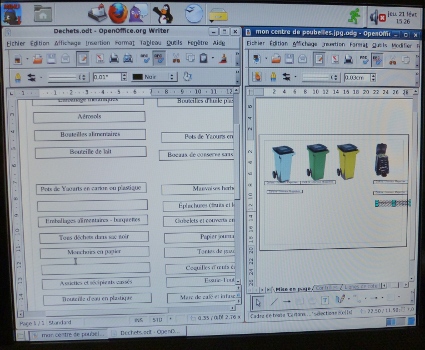
Suit une longue étape de lecture individuelle, étiquette par étiquette, et de réflexion puisque l’animateur a subtilisé les fiches papier utilisées par les enfants depuis le début, pour les encourager à mémoriser.
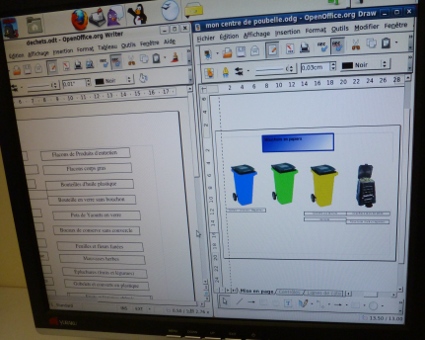
![]() L’évaluation est subtile et efficace : sélectionner toutes les étiquettes sous les quatre conteneurs, mettre la transparence à 0% et les couleurs "apparaissent" ; le "rouge" est réservé aux déchets qui ne vont dans aucun des quatre conteneurs et partent dans le sac poubelle !
L’évaluation est subtile et efficace : sélectionner toutes les étiquettes sous les quatre conteneurs, mettre la transparence à 0% et les couleurs "apparaissent" ; le "rouge" est réservé aux déchets qui ne vont dans aucun des quatre conteneurs et partent dans le sac poubelle !
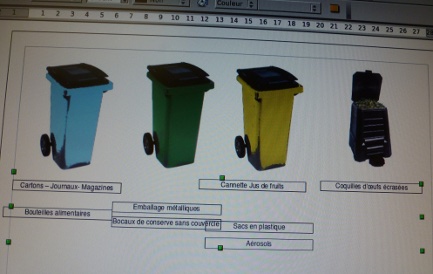
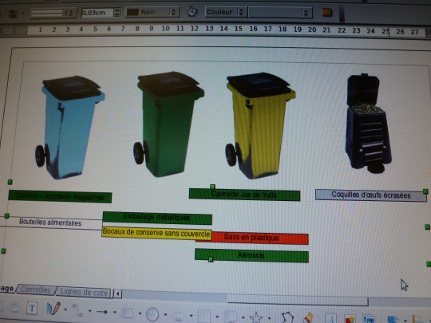
![]() Lancer l’impression couleur, fermer et montrer à la maîtresse votre travail du jour avant de le coller dans le cahier.
Lancer l’impression couleur, fermer et montrer à la maîtresse votre travail du jour avant de le coller dans le cahier.
![]() Bilan de notre info-master : "De la durée, de la répétition, de la recherche."
Bilan de notre info-master : "De la durée, de la répétition, de la recherche."
Dernière séance
Les élèves démarrent en silence, on sent qu’ils sont motivés par la qualité du document définitif en couleur qu’ils vont produire. Ils vont travailler en autonomie totale toute la séance, hormis une petite explication collective de départ au vidéo-projecteur.
" Vous avez deux choses à faire :
- Vous allez compléter les listes sous chacune des quatre poubelles jusqu’à ce que la liste d’étiquettes soit entièrement transférée, y compris pour les déchets qui ne vont dans aucun de ces quatre conteneurs, et que vous entasserez en bas du document.
- Les couleurs des étiquettes ne correspondent pas aux couleurs des poubelles, c’est donc à vous de les corriger : je vous montre un procédé de sélection rapide, avec la flèche dans l’angle gauche en bas ;
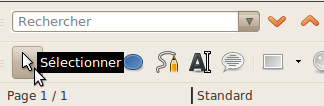
pour modifier la couleur du remplissage, vous vous souvenez ?
"oui général"
quand il y a un problème, pensez à vérifier le % de transparence !"
" deuxième oui général", qui remplit de bonheur les intervenants... et en effet ils sauront réinvestir les apprentissages antérieurs.
Les voilà au travail, avec quelques difficultés pour "tout sélectionner" leurs lots d’étiquettes quand elles se chevauchent. Mais les élèves font rarement appel à l’adulte et s’entraident.

Nous en profitons pour aider un élève absent la semaine précédente et je regrette de ne pas avoir rédigé au fur et à mesure une mini-fiche pour chaque séance, en prévision. Cet élève prend donc l’initiative de faire directement le copier-coller pour chaque étiquette sous le conteneur adéquat et fera le remplissage-couleur dans un second temps.

Quand les élèves ont terminé, ils retravaillent le titre, la police, la taille, le remplissage. Un rappel du mode d’emploi pour le passage du cadre au texte n’est nécessaire que pour deux élèves. Ils ajoutent leur nom et lancent l’impression couleur dès qu’ils ont notre feu vert.
Et tout ceci dans les temps, puisqu’ils auront 5 minutes de liberté avec "Mr Patate"...
Bilan avec l’enseignante, très satisfaite de ce projet long et de l’investissement des enfants.
Dans la même rubrique
23 mai 2015 – Activité canoë-kayak en cycle 3
28 mars 2015 – Un blog pour quoi faire, en CM1 ?
28 mars 2015 – Pour une charte Internet en CE2
20 mars 2015 – Éclipses à Bommes et ailleurs en CM2
14 mars 2015 – Blog et vie privée, en CE2





